Tạo tài khoản Microsoft là yêu cầu cần thiết để chúng ta truy cập vào Microsoft Store để tải trò chơi, ứng dụng hoặc sử dụng những dịch vụ khác của Microsoft như livemail,... Chúng ta có thể sử dụng email bất kỳ như Gmail hay Yahoo mail để đăng ký tài khoản Microsoft. Và trong quá trình sử dụng tài khoản Microsoft, người dùng nên thay đổi mật khẩu để tăng cường bảo mật tài khoản hơn.
Người dùng nên sử dụng nhiều ký tự khác nhau trong dãy mật khẩu như chữ thường, chữ hoa, số, các ký tự đặc biệt. Ngoài ra, chúng ta cũng có thể sử dụng thêm ứng dụng Microsoft Authenticator để đăng nhập tài khoản Microsoft không cần nhập mật khẩu trực tiếp, tránh bị lộ mật khẩu tài khoản. Bài viết dưới đây sẽ hướng dẫn bạn đọc cách thay đổi mật khẩu Microsoft.
- Hướng dẫn sử dụng tài khoản Microsoft và OneDrive
- Cách chặn thêm tài khoản Microsoft vào Windows 10
- Cách sử dụng Skype mà không cần tài khoản
- Hướng dẫn chuyển tài khoản Microsoft sang tài khoản Local trên Windows 10/8.1
Hướng dẫn đổi mật khẩu Microsoft
Bước 1:
Người dùng truy cập vào link dưới đây để đăng nhập tài khoản Microsoft cá nhân.
https://account.microsoft.com/
Tại giao diện trang chúng ta nhấn chọn vào nút Sign in để đăng nhập tài khoản.
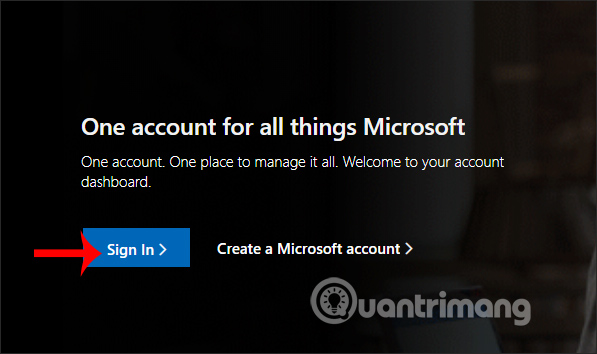
Bước 2:
Chúng ta nhập đầy đủ thông tin của tài khoản Microsoft vào giao diện như hình dưới đây.
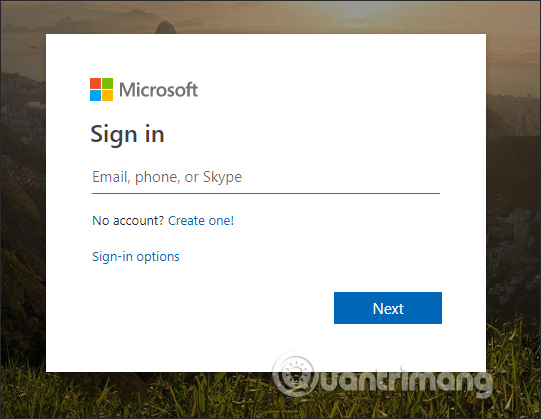
Bước 3:
Khi đăng nhập thành công người dùng sẽ thấy giao diện thông tin tài khoản Microsoft. Chúng ta click chuột vào phần More actions rồi chọn Change password.
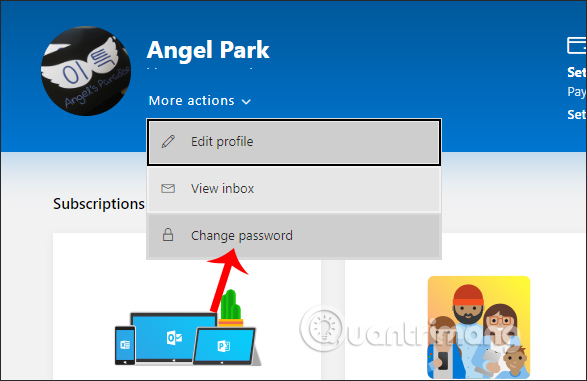
Tiếp đến chúng ta sẽ nhận được thông báo gửi mã xác minh về địa chỉ tài khoản. Nhấn vào tên email để Microsoft gửi mã xác minh.
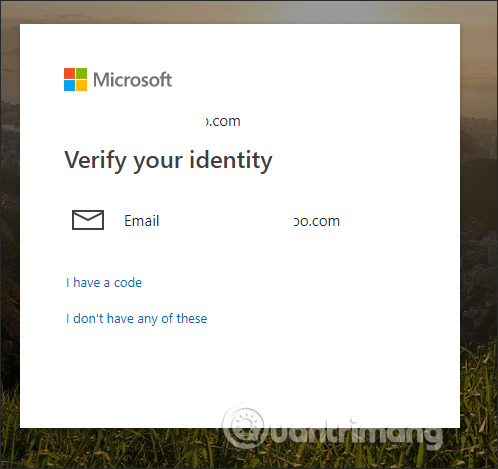
Người dùng nhập mã xác minh được gửi về địa chỉ email rồi nhấn Verify để xác minh.
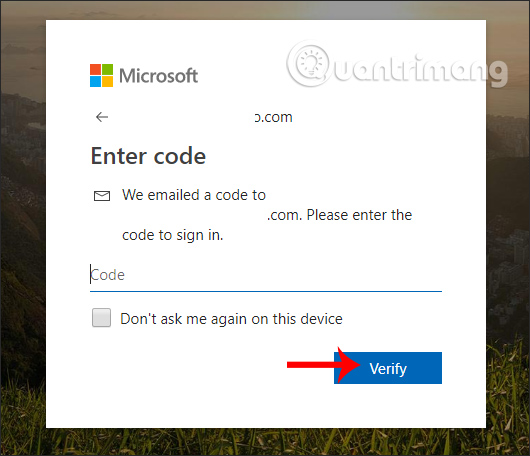
Bước 4:
Khi xác minh thành công tài khoản, chúng ta được chuyển sang giao diện thay đổi mật khẩu. Người dùng nhập mật khẩu đang dùng tại Current password, nhập tiếp mật khẩu mới cho tài khoản Microsoft tại New password.
Bên dưới có tùy chọn thay đổi mật khẩu tài khoản Microsoft trong vòng 72 ngày tiếp theo nếu bạn có nhu cầu. Nhập xong chúng ta nhấn vào nút Save để lưu lại.
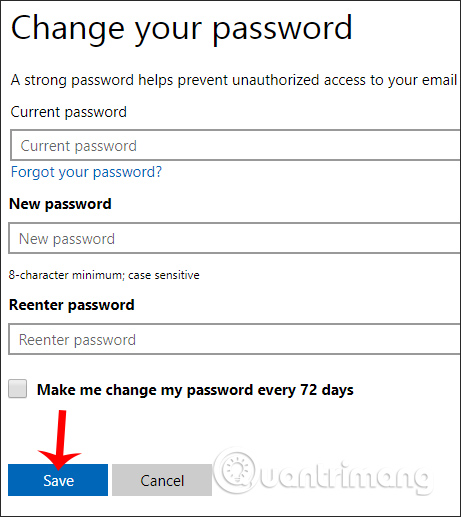
Việc thay đổi mật khẩu Microsoft cũng cần phải nhập mã xác minh tài khoản để đảm bảo tính an toàn, chính xác. Microsoft cũng cung cấp tùy chọn nhắc thay đổi mật khẩu Microsoft sau 72 ngày sử dụng.
Chúc các bạn thực hiện thành công!
 Công nghệ
Công nghệ  AI
AI  Windows
Windows  iPhone
iPhone  Android
Android  Học CNTT
Học CNTT  Download
Download  Tiện ích
Tiện ích  Khoa học
Khoa học  Game
Game  Làng CN
Làng CN  Ứng dụng
Ứng dụng 


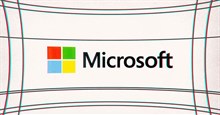
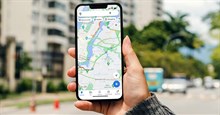



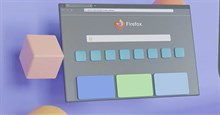
 Nhạc, phim, truyện online
Nhạc, phim, truyện online  Phần mềm học tập
Phần mềm học tập 



















 Linux
Linux  Đồng hồ thông minh
Đồng hồ thông minh  macOS
macOS  Chụp ảnh - Quay phim
Chụp ảnh - Quay phim  Thủ thuật SEO
Thủ thuật SEO  Phần cứng
Phần cứng  Kiến thức cơ bản
Kiến thức cơ bản  Lập trình
Lập trình  Dịch vụ ngân hàng
Dịch vụ ngân hàng  Dịch vụ nhà mạng
Dịch vụ nhà mạng  Dịch vụ công trực tuyến
Dịch vụ công trực tuyến  Quiz công nghệ
Quiz công nghệ  Microsoft Word 2016
Microsoft Word 2016  Microsoft Word 2013
Microsoft Word 2013  Microsoft Word 2007
Microsoft Word 2007  Microsoft Excel 2019
Microsoft Excel 2019  Microsoft Excel 2016
Microsoft Excel 2016  Microsoft PowerPoint 2019
Microsoft PowerPoint 2019  Google Sheets
Google Sheets  Học Photoshop
Học Photoshop  Lập trình Scratch
Lập trình Scratch  Bootstrap
Bootstrap  Văn phòng
Văn phòng  Tải game
Tải game  Tiện ích hệ thống
Tiện ích hệ thống  Ảnh, đồ họa
Ảnh, đồ họa  Internet
Internet  Bảo mật, Antivirus
Bảo mật, Antivirus  Doanh nghiệp
Doanh nghiệp  Video, phim, nhạc
Video, phim, nhạc  Mạng xã hội
Mạng xã hội  Học tập - Giáo dục
Học tập - Giáo dục  Máy ảo
Máy ảo  AI Trí tuệ nhân tạo
AI Trí tuệ nhân tạo  ChatGPT
ChatGPT  Gemini
Gemini  Điện máy
Điện máy  Tivi
Tivi  Tủ lạnh
Tủ lạnh  Điều hòa
Điều hòa  Máy giặt
Máy giặt  Quạt các loại
Quạt các loại  Cuộc sống
Cuộc sống  TOP
TOP  Kỹ năng
Kỹ năng  Món ngon mỗi ngày
Món ngon mỗi ngày  Nuôi dạy con
Nuôi dạy con  Mẹo vặt
Mẹo vặt  Phim ảnh, Truyện
Phim ảnh, Truyện  Làm đẹp
Làm đẹp  DIY - Handmade
DIY - Handmade  Du lịch
Du lịch  Quà tặng
Quà tặng  Giải trí
Giải trí  Là gì?
Là gì?  Nhà đẹp
Nhà đẹp  Giáng sinh - Noel
Giáng sinh - Noel  Hướng dẫn
Hướng dẫn  Ô tô, Xe máy
Ô tô, Xe máy  Giấy phép lái xe
Giấy phép lái xe  Tấn công mạng
Tấn công mạng  Chuyện công nghệ
Chuyện công nghệ  Công nghệ mới
Công nghệ mới  Trí tuệ Thiên tài
Trí tuệ Thiên tài  Bình luận công nghệ
Bình luận công nghệ